5222 друкує каракулі замість курсиву. У документах замість тексту відображаються ієрогліфи.
- Невірно вказана одиниця виміру
- Невірні підпису в рядку стану
- Різниця часу між сервером і робочою станцією
- Ієрогліфи в програмі
- Пошук та усунення несправностей під час надсилання електронної пошти
- Помилки друку касових чеків
- Невірно працює COM-Сканер штрих-кодів
- Істотне уповільнення роботи програми при завантаженні Excel реєстру
- Помилкове уявлення даних для Excel звітів
- віруси
- способи
Матеріал з Меасофт
Невірно вказана одиниця виміру
При формуванні документів у MS Word (наприклад, для клієнтів і / або кур'єрів) у зв'язку з некоректною роботою програми MS Word можлива поява повідомлення «Невірно вказана одиниця виміру», а також «зависання» системи. Способи вирішення:
- При використанні пакета MS Office 2003 - Потрібно або встановити сервіс пак 3, або завантажити та встановити оновлення:
office2003-KB912201-RUS.exe - При використанні пакета MS Office 2007 - Необхідно завантажити файл WWINTL.DLL і замінити їм файл в директорії С: \ Program Files \ Microsoft Office \ Office12 \ 1049
Невірні підпису в рядку стану
ЦЯ ПРОБЛЕМА усунути В СИСТЕМІ ПОЧИНАЮЧИ З ВЕРСІЇ 2008.0.0.342
При відображенні в рядку стану (нижня рядок головного вікна) замість кількості записів в таблиці - назв пунктів меню (Довідники, Номенклатура, і т.д.) проблема, швидше за все, криється в наявності запущеного додатку
- Abbyy Lingvo (ця програма некоректно отримує доступ до ресурсів інших програм). Рішення - закрити Lingvo.
- TrueSuite. Рішення - Видалити програму.
- Windows 8. Рішення - оновити систему.
- TeamViewer (ця програма інтегрує в додаток кнопку QuickConnect в заголовок вікна). Рішення - відключити функцію QuickConnect у властивостях програми.
Різниця часу між сервером і робочою станцією
2. У вікні, натисніть кнопку "Налаштування".
3. У меню зліва у вікні, виберіть пункт "Зображення".
4. Натисніть кнопку "Шрифти".
5. Встановіть галку "Відключити шрифти пристрою".
6. Закрийте 3 відкритих вікна кнопками "ОК".
7. Перезавантажте комп'ютер.
Для принтера HP LaserJet XXXX як правило потрібно змінити драйвер:
1. Заходьте на сайт виробника, скачайте драйвер PCL 6 для своєї операційної системи .
2. Встановіть драйвер.
3. Відкрийте вікно властивостей принтера (як?).
4. Вгорі вікна Ви побачите закладки. Відкрийте закладку "Додатково".
5. У списку "Драйвер" у Вас вказано "НР LJ XXXX PCL5e".
7. Перезавантажте комп'ютер.
Ієрогліфи в програмі
Якщо в програмі "Кур'єрська служба 2008" відображаються ієрогліфи, замість російського тексту, то, швидше за все, в системі встановлений шрифт "MS Sans Serif" без символів кирилиці. Необхідно завантажити коректні шрифти і скопіювати їх, із заміною, в папку з шрифтами Вашої Windows системи (як правило це C: \ Windows \ Fonts).
Якщо дані дії не допомогли, варто перевірити в настройках мови та регіональних стандартів, системи Windows (Панель управління - Мова і регіональні стандарти), щоб на вкладці "Формати" був обраний Русский для формату, а на вкладці "Додатково" був обраний Русский, як поточну мову програм, які не підтримують Юнікод.
Якщо Російської мови немає, в настройках мови та регіональних стандартів, то необхідно завантажити та встановити російський мовний пакет, для Вашої операційної системи. Завантажити можна.
Пошук та усунення несправностей під час надсилання електронної пошти
Дана проблема виникає рідко і не всі помилки відправки пошти в старих версіях системи (до версії 2008.00100) відображаються користувачу у вигляді повідомлення про помилку SMTP протоколу. Якщо виникла проблема з, пов'язаної з відправкою електронної пошти з системи необхідно виконати покрокову перевірку налаштувань, а саме:
1. Перевірити глобальні настройки поштових параметрів (ім'я сервера і порт SMTP) в меню Довідник - Змінні. Ці параметри є глобальними і вступають в силу тільки після перезапуску програми Кур'єрської служби.
4. Перевірити ім'я комп'ютера робочої станції (хоста), на якому встановлено програму "Кур'єрська служба 2008". Ім'я комп'ютера не повинно містити російських символів, і може бути однією з причин, в результаті якої пошта з програми не відправляється.
5. Перевірити наявність адреси відправника в картці користувача - в меню Налаштування - Користувачі, в поле E-mail (на малюнку нижче):
6. Здійснити перевірку відправки тестового поштового повідомлення на комп'ютері робочої станції для конкретного поштового аккаунта з поштового клієнта , Наприклад з Outlook Express, The Bat.
7. Мережеві екрани деяких антивірусів (наприклад, Avast) можуть блокувати поштовий трафік від НЕ довірених програм (поштових-клієнтів), тому необхідно відключити на час налаштування пошти антивірус і його мережевий екран.
8. Перевірити настройку протоколу шифрування "ssl" для безкоштовних поштових сервісів mail.ru і yandex.ru в меню "Довідник - Змінні - Підключення - Поштовий сервер" значення поля "Протокол".
Увага! Підтримка шифрування для SMTP протоколу реалізована для версії програми починаючи з 2008.0.0.496. Перевірити свою поточну версію можна в меню "Довідник - Змінні - Система - Завантажена версія"

Приклад налаштування поштового аккаунта в програмі для "Яндекс пошти".
У розділі "Довідники-Змінні" необхідно прописати настройки для облікового запису "Яндекс пошти":
В якості логіна вказати повну назву вашої поштової скриньки, включаючи логін, значок «@» собачки і домен (наприклад, [Email protected] );
Як протоколу шифрування SSL - порт 465 (для протоколу TLS - порт 25);
«Smtp.yandex.ru»;
Примітка:
Приклад налаштування поштового аккаунта в програмі для "Mail.ru пошти".
У розділі "Довідники-Змінні" необхідно прописати настройки для облікового запису "Mail.ru пошти":
SSL - порт 465;
В якості адреси поштового сервера - «smtp.mail.ru»;
Примітка: Після виконання змін в змінних необхідно обов'язково перезапустити програму!
Приклад налаштування поштового аккаунта в програмі для "gmail.com"
У розділі "Довідники-Змінні" необхідно прописати настройки для облікового запису "gmail.com пошти":
В якості логіна вказати повну назву вашої поштової скриньки, включаючи логін, значок «@» собачки і домен (наприклад, [Email protected] );
Як протоколу шифрування вказати - SSL - порт 465;
В якості адреси поштового сервера - «smtp.gmail.com»;
Пароль - вказати поточний пароль, який ви використовуєте для входу в Поштова скринька ;
Примітка: Після виконання змін в змінних необхідно обов'язково перезапустити програму!
Якщо після відправлення листа, Ви отримуєте помилку: "Помилка відправки листа: Помилка підключення до сервера. 530 5.5.1 https://support.google.com/mail/answer/14257"
Значить сервер gmail блокує вхід в акаунт, потрібно перевірити поштову скриньку, там має бути вхідний лист від google з темою "Google заблокував спробу входу в аккаунт з міркувань безпеки", натисніть кнопку "Дозволити доступ". Якщо параметри підключення вказані вірні, а програма все одно показує помилку підключення, потрібно розбиратися з настройками аккаунта google. Можливо включено блокування неперевірених програм ( https://www.google.com/settings/security/lesssecureapps ) Або двох етапна аутентифікація (https://support.google.com/accounts/answer/185833).
Поширені помилки при неправильних налаштуваннях поштового аккаунта в програмі:
1.Ошібка відправлення листа: Помилка підключення до сервера. 553 5.7.1 Sender address rejected: not owned by auth user.
2. Не всі листи були відправлені. Опис помилок: Помилка підключення / авторизації на поштовому сервері "Smtp.yandex.ru" / "smtp.mail.ru"
Помилки друку касових чеків
Помилки і способи усунення описані в статті про налаштування модуля друку чеків
Невірно працює COM-Сканер штрих-кодів
Виставити налаштування інтерфейсу сканера:
Бітрейт: 9600
Дані: 8 біт
Перевірка парності: "Маркер" (можна "Чет")
Стоповий біт: 1
Істотне уповільнення роботи програми при завантаженні Excel реєстру
Дана проблема характеризується збільшенням часу обробки, яке потрібно програмі для завантаження реєстру із замовленнями. Причиною даного уповільнення є Excel файл, який містить "порожні" рядки до значення (як в розглянутому прикладі) - 65536 *. Програма КС 2008 намагається послідовно обробити і завантажити кожен рядок, так як число рядків цієї таблиці велике, то процес виходить не швидкий. Програмно визначити, що рядки "не справжні" неможливо. На малюнку нижче показаний подібний файл реєстру:
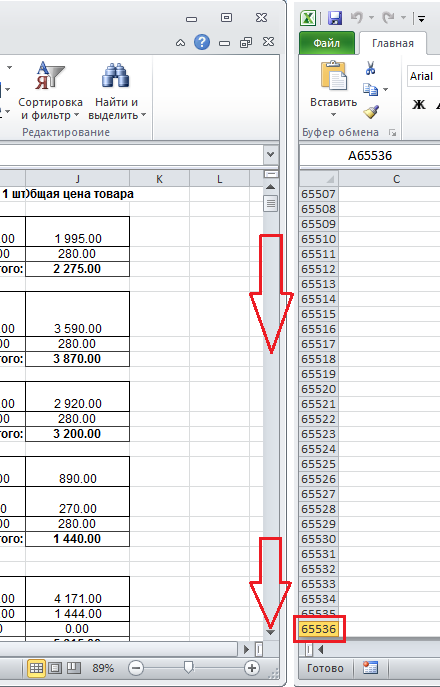
Для того щоб правильно визначити реєстр, сформований неправильним способом - необхідно його відкрити і перевірити. Побачити це можна по скрол-бару праворуч, який завжди прокручує до останньої заповненої, з точки зору Excel, рядки. Спосіб боротьби з цим - виділити ті рядки, які потрібно завантажувати, копіювати їх, створити новий Excel документ, і вставити рядки туди. Завантажувати, відповідно, потрібно вже новий файл.
Примітка: Excel 2007 і більш старші версії не обмежені межею рядків значенням 65000.
Помилкове уявлення даних для Excel звітів
У деяких застарілих версіях MS Office, наприклад Excel 2010 версії 14.0.7015.1000 (будь розрядності) спостерігається помилкове уявлення значень дати в осередках для Excel звітів (замість дати відображається 5-значне цифрове значення). Ця помилка вирішується в рамках оновлень версії Office 2010 до 14.0.7177.5000, наприклад.
Перше, що можна і потрібно зробити це вимкнути принтер і комп'ютер, з якого ви друкуєте, і включити через хвилину. Ця операція очистить пам'ять принтера і комп'ютера і, можливо, проблема буде вирішена.
Далі можна роздрукувати пробну сторінку, щоб розібратися - з принтером, в цілому, все нормально. Якщо замість пробної сторінки роздрукуються ієрогліфи, то проблема з пристроєм або драйвером. Я б підключив його до іншого комп'ютера і якщо там те ж саме - відніс його в сервіс. Якщо принтер друкує ієрогліфи тільки на вашому комп'ютері, то перевірив би комп'ютер на віруси і відновив би системні файли (Про це нижче). Потім перевстановив б драйвер (про це так само нижче).
Спробувати відкрити документ в іншій програмі. Можливо, це глюк програми. PDF документи можна відкрити за допомогою:
- або в браузері Google Chrome , Яндекс браузер або іншому.
Документ WORD можна конвертувати в PDF і відкрити в іншій програмі. Якщо з іншої програми друк йде без проблем, то потрібно перевстановити биту програму.
Роздрукувати документ як зображення. Така функція є в Foxit Reader і Adobe Acrobat Reader DC. Існує величезна ймовірність що документ у вигляді картинки роздрукується без проблем. Це не вирішення проблеми. Після друку, я б виконав запропоновані нижче дії.
віруси
Шкідливий код може бути причиною таких ситуацій. У мене є три статті в яких розповідається про 5 інструментах перевірки комп'ютера.
Цей тиждень у мене плідна на статті, так як з'являється трохи вільного часу, як то кажуть затишшя перед бурею. Що б в порожню не витрачати дорогоцінний час, вирішив підтягнути давно розпочаті, але так і не закінчені статті через не хватки часу.
Як то давненько звернулися до мене з проханням подивитися, що трапилося з принтером, чому це він друкує. PDF з ієрогліфами. Більшість пдфок це скани якихось документів і є звичайним зображенням, в таких випадках проблем з ієрогліфами просто не може бути. Але є і створені наприклад в ворде, пдфкі якихось документів, рахунків або чого подібного, ну і не обов'язково в ворде. Загалом якщо після створення ПДФ її можна редагувати або наприклад просто виділяти і копіювати текст, значить є ймовірність того що принтер буде друкувати не те що є в файлі, а якусь ф ?????????. Знайомі символи? Ну, тоді це ваш випадок.
Вирішення цієї проблеми декілька. Найпростіший, але з втратами це вказати принтеру що б той печатал.PDF як зображення, це як раз те що я говорив спочатку, тобто буде його так сприймати. Втрати в цьому випадку це швидкість друку і якість друку, але в більшість випадків цього навіть не хто не помічає, а ось впорається з бідою зможе будь-який хто вміє читати, я маю на веду читати цю статтю і виконувати всі що я напишу.
Тож почнемо. Відкриваємо ваш файл в Acrobat Reader, а саме в ньому ви до цього відкривали і намагалися друкувати. Чому я так впевнено говорю що саме в ньому? Тому що з іншими програмами працюють з ПДФ проблем помічено не було. Так документ вже повинен був відкритися, шукайте пункт «Файл», зазвичай він в лівому верхньому кутку, а далі в випадаючому списку шукаєте «Друк». Більшість користувачів відправляють на друк банально тикаючи на значок принтера, на панелі інструментів, при чому в усіх програмах. Це звичайно зручно, але якщо у вас підключено кілька принтерів є ймовірність що ви відправите печатка не на той принтер, скоріше за все піде на принтер за замовчуванням. Щось знову мене понесло не туди, відхилився я від проблеми. Коли відкриються настройки друку, внизу повинна бути кнопка «Додатково», або властивості, а потім додатково, в загальному що то в цьому роді. Потрібно її натиснути і в що з'явилася менюшке поставити галочку біля «Друк як зображення» ( «Print as Image» на кшталт так на буржуйському). Після цього натискаєте ОК або Застосувати, коротше погодиться з вашими настройками. Поповзла друк і вуаля ненависні знаки питання або інші ієрогліфи пропали.
Така біда відбувається тому що Acrobat Reader НЕ підтягує якісь шрифти, і замінює своїми стандартними, які є амерекосовскімі, відповідно російської не розуміти. Від сюди випливає ще один спосіб вирішення проблеми, а саме замінити програму «просмотрощік» .PDF. Слава богу наплодили їх неймовірна кількість. Наприклад Foxit Reader. Або ще можете скачати русифікований Acrobat Reader, по ідеї так само має допомогти, але не пробував.
 Власне перший спосіб найшвидший, другий в залежності від швидкості вашого інтернету і завантаженості каналів Adobe. Але є ще й третій, по крайней мере який знаю я. Але він більше підійде адміністраторам або людям добре нишпорячи в ПК і які не бояться що то поламати в своєму тамагочі. Хоча більшість користувачів і так не бояться поломки, тикають мишкою в усі попало, а потім з криком «Допоможіть, мені працювати треба, а воно щось не працює, я нічого не робив (а)». Звичайно нічого не зробили, просто по відкривали якісь файліки знайдені в інтернеті, а потім отримали біду. Ось цей файл не варто пробувати запускати якщо не впевнені в своїх силах pdf.reg. Вам потрібно його завантажити і запустити как.reg файл. Якщо ви не здогадалися наприклад прибрати в конце.txt, то тоді вам на допомогу перші два способи. Якщо здогадалися або запустили іншим способом, то тоді ОБОВ'ЯЗКОВО перезавантажитеся, інакше фокус не вийде.
Власне перший спосіб найшвидший, другий в залежності від швидкості вашого інтернету і завантаженості каналів Adobe. Але є ще й третій, по крайней мере який знаю я. Але він більше підійде адміністраторам або людям добре нишпорячи в ПК і які не бояться що то поламати в своєму тамагочі. Хоча більшість користувачів і так не бояться поломки, тикають мишкою в усі попало, а потім з криком «Допоможіть, мені працювати треба, а воно щось не працює, я нічого не робив (а)». Звичайно нічого не зробили, просто по відкривали якісь файліки знайдені в інтернеті, а потім отримали біду. Ось цей файл не варто пробувати запускати якщо не впевнені в своїх силах pdf.reg. Вам потрібно його завантажити і запустити как.reg файл. Якщо ви не здогадалися наприклад прибрати в конце.txt, то тоді вам на допомогу перші два способи. Якщо здогадалися або запустили іншим способом, то тоді ОБОВ'ЯЗКОВО перезавантажитеся, інакше фокус не вийде.
Так само можна все в ручному режимі зробити, тобто кожен параметр прописати в реєстрі ручками, ну хіба мало, різні люди бувають, то знову ж таки просто відкрийте «pdf.reg.txt», файл вище за посиланням, як ви вже зрозуміли він відкриється в звичайному блокноті, як текст, ну або подібну програму. У вмісті видно куди що прописувати, думаю що якщо ви захотіли прописувати все вручну, то пояснювати як це робиться не варто.
Підведемо підсумки. перший спосіб підійде людям яким потрібно один раз надрукувати і забути. Другий спосіб на майбутнє, тобто що б кожен раз не псувати листочки, один раз надрукувати з абракадаброю, а другий раз надрукувати як зображення. Ну і третій спосіб це для просунутих, або кому лінь скачувати нову програму , Але він так само працездатний, і по суті займає менше часу ніж перші два, хоча це залежить як швидко перезавантажується у вас комп'ютер.
Ну що ж я сподіваюся моя стаття комусь допоможе і кому щось не буде не лінь написати коментар навіть з одним словом «Спасибі»!
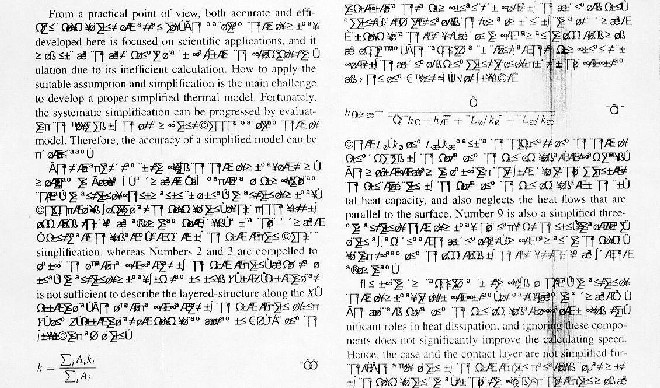
Нерідко користувачі друкуючої оргтехніки, зокрема принтерів, стикаються з такою проблемою: при друку файлу PDF (ПДФ) на аркуші паперу замість російських букв з'являються ієрогліфи. Недосвідчені і малопонімающіе у використанні принтерів користувачі, безумовно, відразу ж відправляться в найближчий сервісний центр. Але для вирішення цієї проблеми необов'язково бути профі - головне, ретельно і копітко прочитати все можливі способи , Які допоможуть допомогти в цій ситуації.
способи
Отже, якщо принтер друкує ієрогліфи, то в першу чергу вимкніть та оргтехніку, і сам ПК. Зачекайте пару хвилин, після чого знову ввімкніть обидва пристрої. Можливо, така проста дія допоможе вирішити з'явилася проблему шляхом очищення пам'яті друкувального пристрою і персонального комп'ютера.
Якщо попередній спосіб не допоміг і принтер і раніше друкує абракадабру, то можливо, причина подібної проблеми полягає в Глюка самої програми. Спробуйте завантажити інші програми для відкриття PDF-документів, наприклад, Foxit Reader, Adobe Acrobat Reader DC та інші. Відкрийте будь-який з цих програм Вас файл і відправте його на друк. Якщо принтер буде роздруковувати його нормально, то значить вам слід перевстановити биту програму або скористатися тією, що вже скачали (якщо вона виявиться для вас зручною).
Якщо принтер все одно друкує ієрогліфи PDF, то відкрийте редактор реєстру, вписавши в «Виконати» в такому значенні: regedit.exe.
Далі перейдіть за адресою HKEY_LOCAL_MACHINE \ SOFTWARE \ Microsoft \ Windows NT \ і знайдіть там підкатегорію CurrentVersion, в якій слід вибрати FontSubstitutes. Видаліть там «Courier, 0" = "Courier New, 204» і «Arial, 0" = "Arial, 204».
Щоб всі зроблені зміни вступили в силу, обов'язково перезавантажте персональний комп'ютер.
Але якщо жоден з описаних способів так і не допоміг і ієрогліфи як і раніше друкуються, то знайдіть в інтернет-просторі русифіковану версію Adobe Reader і завантажте її. Після цього встановіть дану програму . Таким способом вищеописана завдання в цілому повинна бути вирішена.
Ще один спосіб, який може стати відповіддю на питання про те, чому pdf друкує ієрогліфи, полягає у пресі документа у вигляді зображення. Подібна функція є як у Adobe Reader, так і Foxit Reader, і багатьох інших схожих програмних додатків. При друку вам слід зайти в пункт «Додатково» і вибрати там друк «Як зображення» (print as image). Але врахуйте, що цей спосіб не є вирішенням завдання, тому що кардинальним чином він нічого не змінює. Завдяки йому ви можете лише обійти проблему, але ніяк не усунути її. 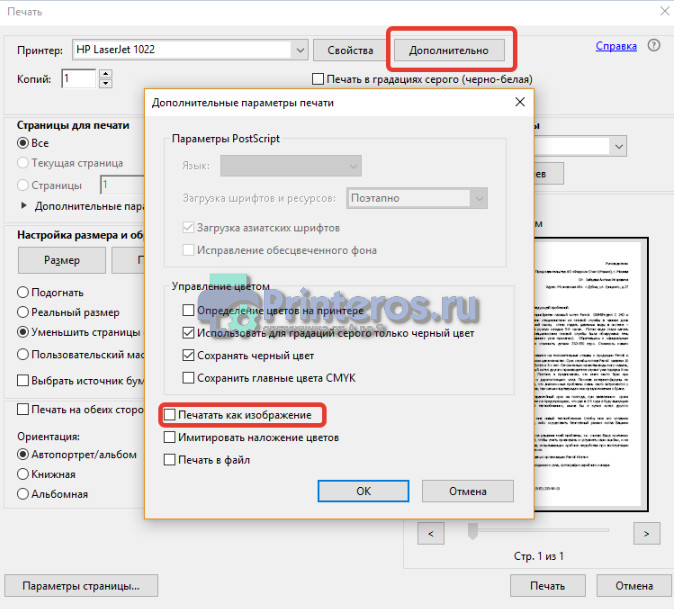
Для остаточного вирішення проблеми перевірте свій ПК на віруси, скориставшись надійної і ефективної антивірусною програмою . Також було б непогано відновити системні файли. Якщо у вас ОС Windows 7, то відкрийте «ПУСК» і вписавши «cmd» натисніть на знайдений елемент, клікнувши на нього правою кнопкою миші. Далі виберіть «Запустити від імені адміністратора» і задайте наступну команду: sfc / scannow. Слід сказати, що дана команда допоможе відсканувати всі захищені системні файли і в разі потреби замінить ті, що виявилися пошкоджені. Після цього документи повинні друкуватися без абракадабри. Крім того, в якості додаткового кроку видаліть старі драйвера і встановіть нові, по можливості останньої версії.
К?Загалом якщо після створення ПДФ її можна редагувати або наприклад просто виділяти і копіювати текст, значить є ймовірність того що принтер буде друкувати не те що є в файлі, а якусь ф ?
Знайомі символи?
Чому я так впевнено говорю що саме в ньому?
